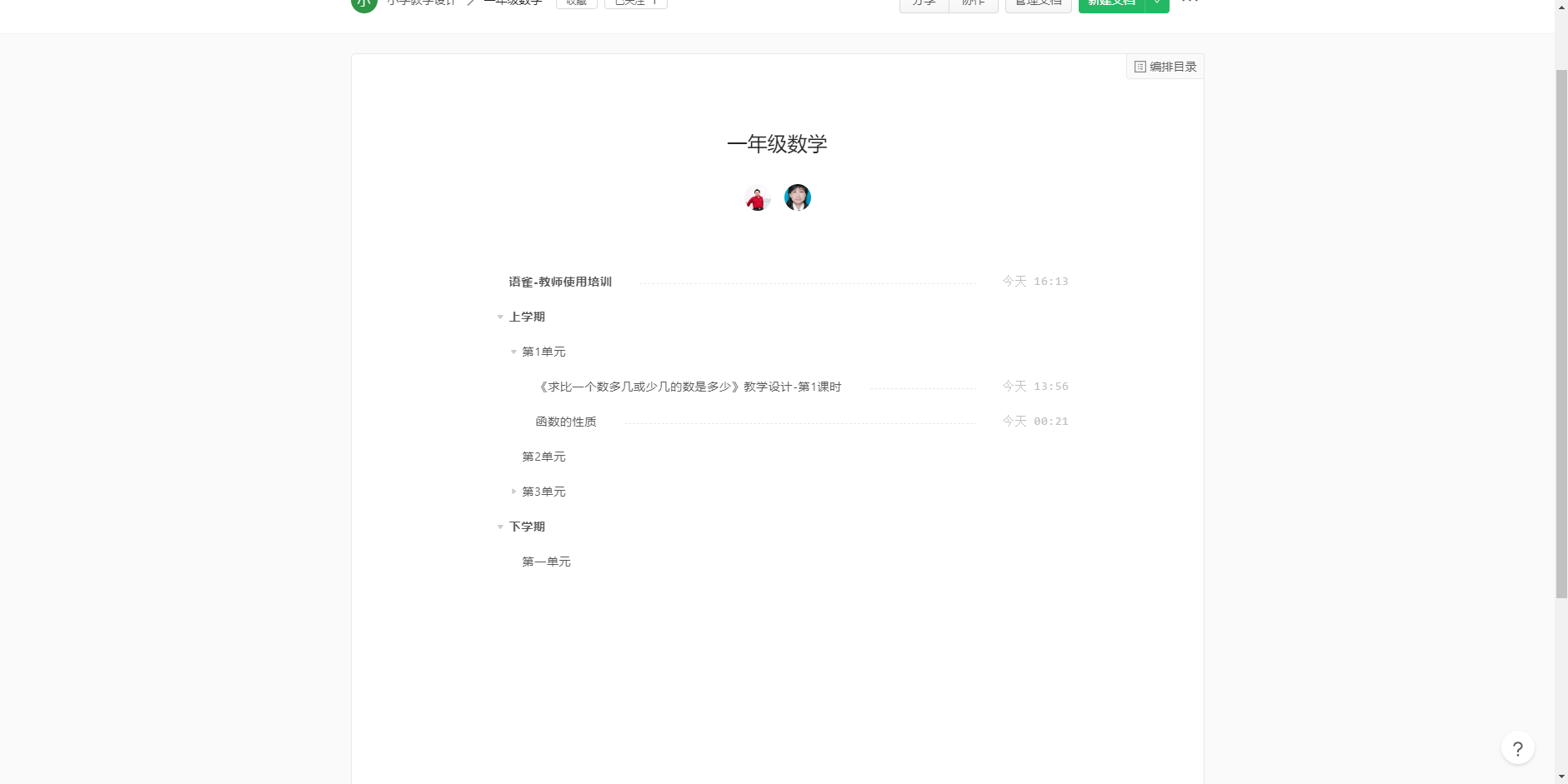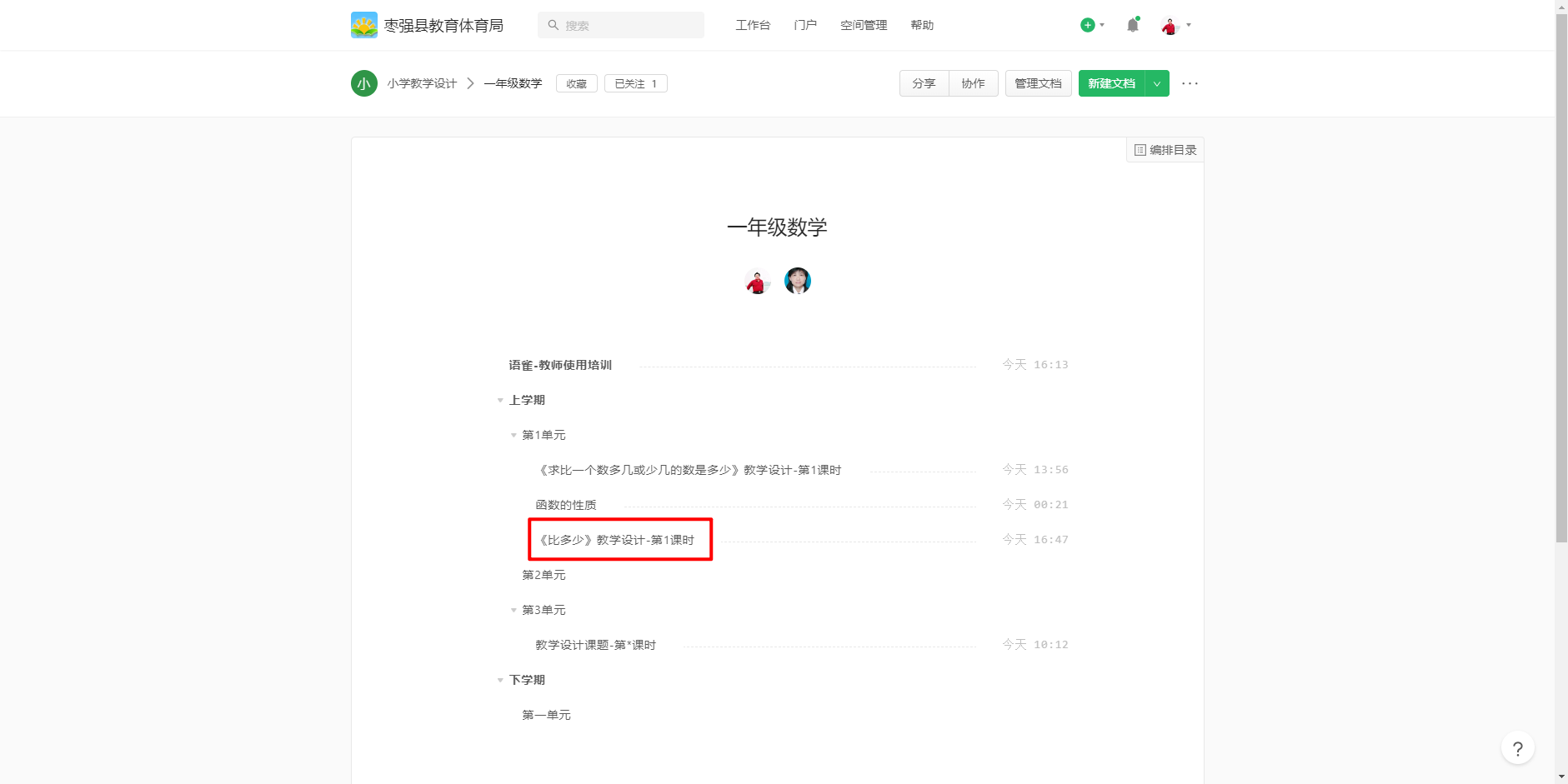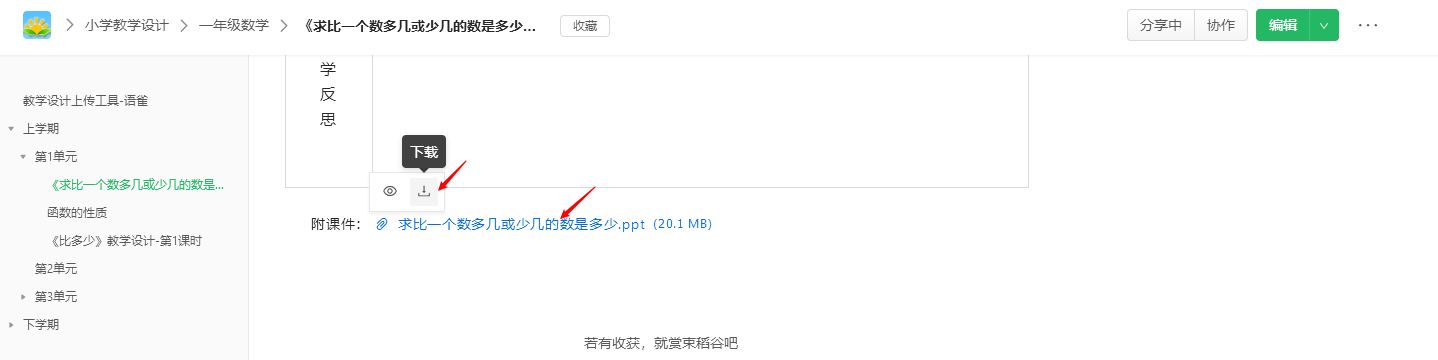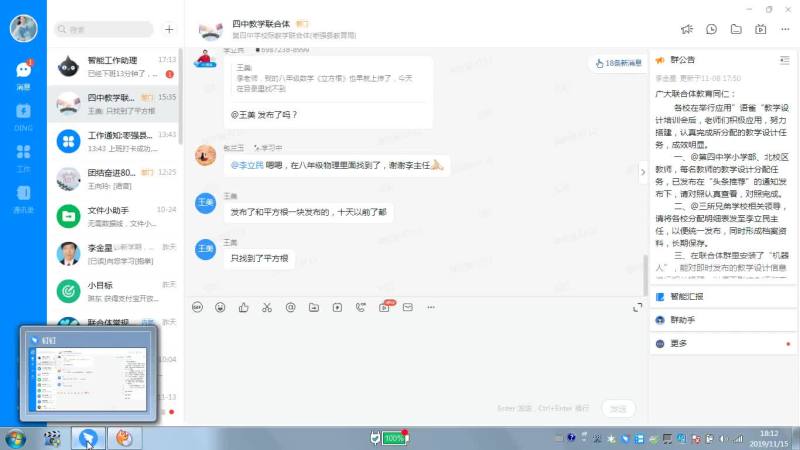语雀,一只能言善语的云雀,伴随大家在「知识的世界里」欢快翱翔。
一、如何进入
1、申请加入
在小学任教的相关教师,管理员已将你添加到小学教学设计团队,如有异常,请联系管理员,扫描二维码,申请加入教育局语雀小学教学设计团队。
2、进入路径
钉钉工作台、枣强县教育局、语雀即可进入。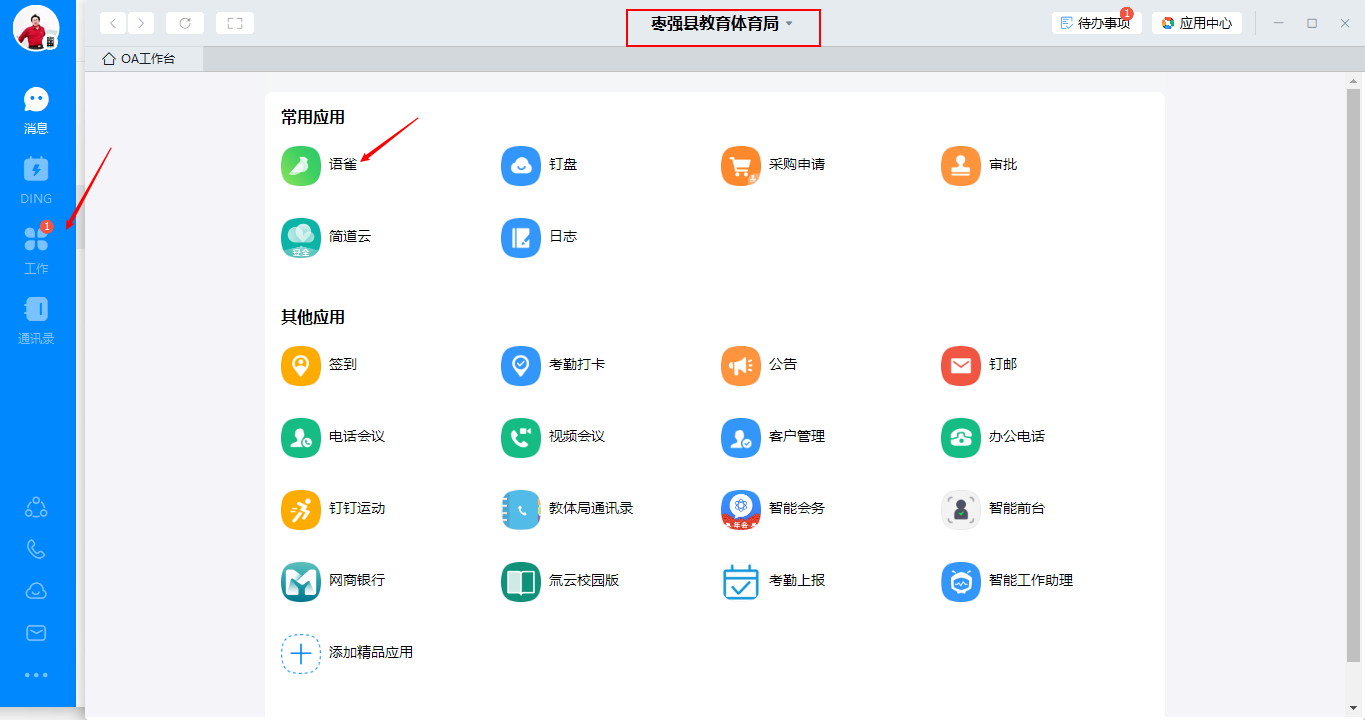
3、点击左上角的教育局图标,进入工作台,能看到我们最常用的团队、知识库、文档。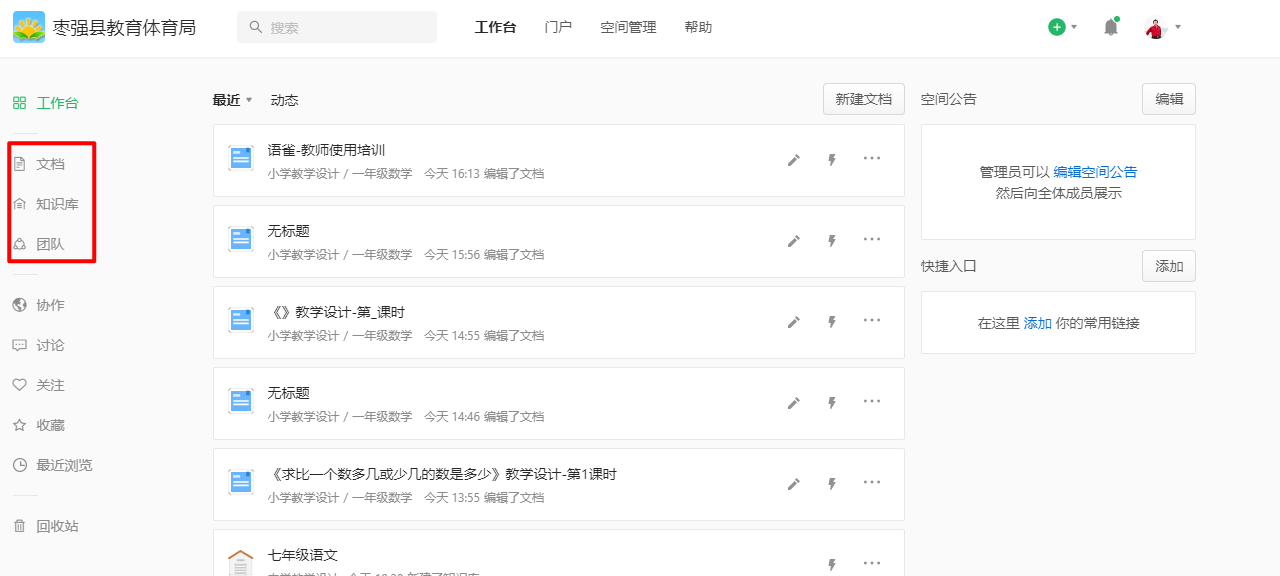
4、团队,在语雀里,以是一帮人、一件事情、或者一个项目。我们联合体目前建了2个团队,如下图。其中中、小学教学设计团队,分别由中、小学教师组成,他们要分别在一起协同编写教学设计。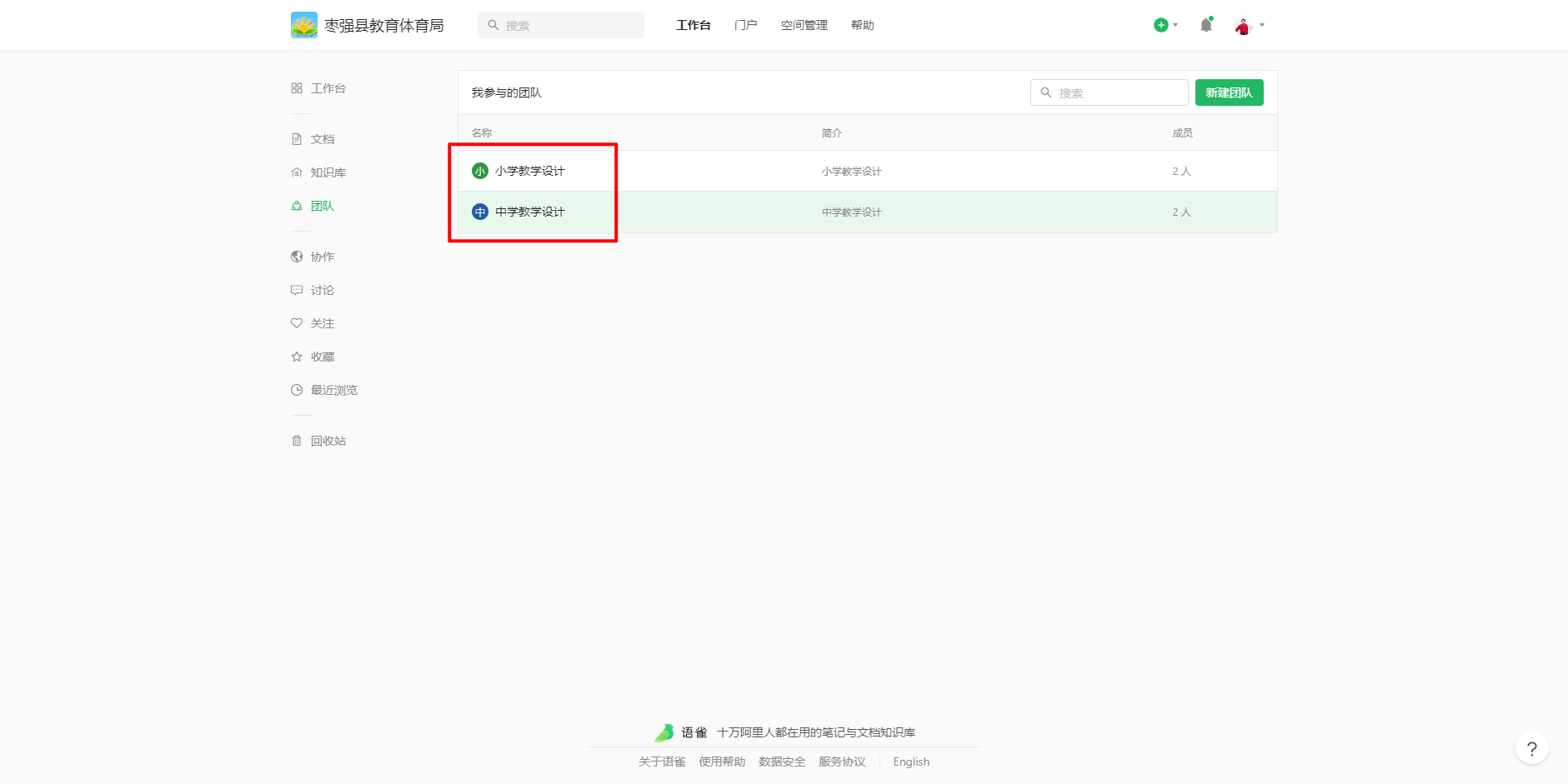
5、知识库,在团队中,将有共同属性的文档组织在一起,叫知识库。联合体的知识库,是根据年级、学科创建的。在所有小学教师组成的小学教学设计团队中,六年级数学教师需要在六年级数学知识库中写教学设计。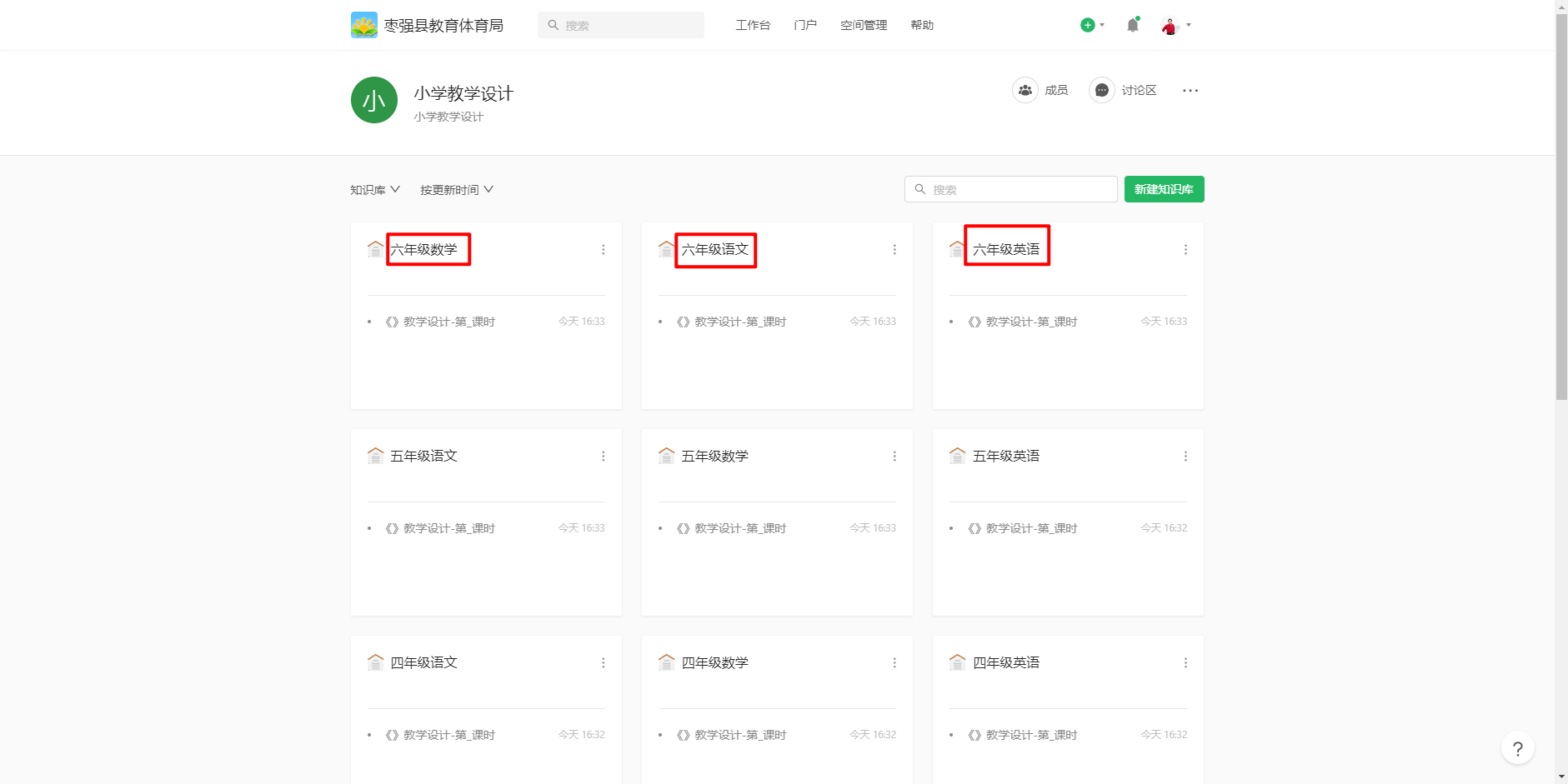
二、如何编发
7、如何新建
就是在自己所属的年级学科知识库内,添加自己责任范围内的教学设计。找到自己的知识库,点新建文档、从模板创建。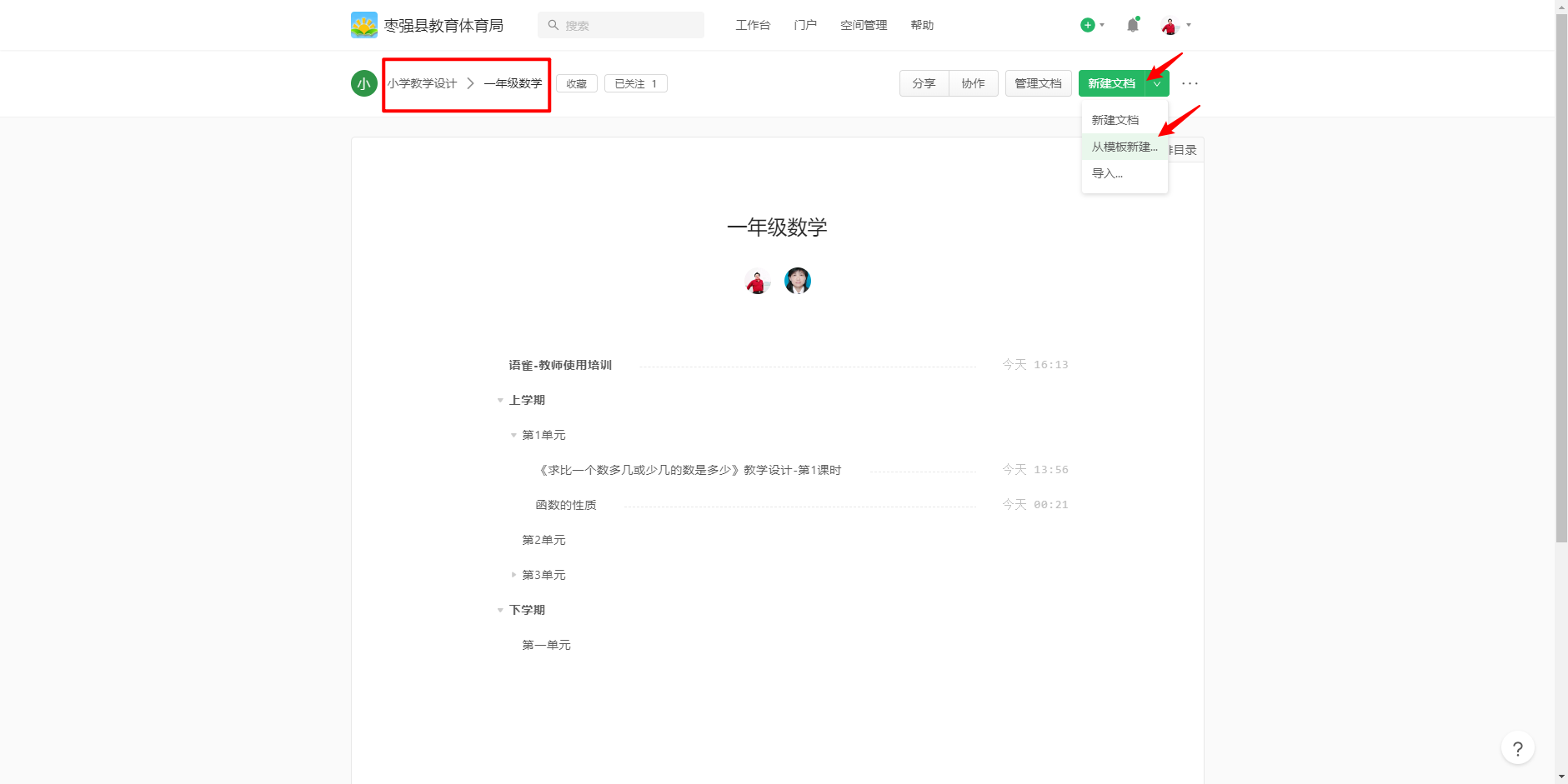
8、选择教学设计模板。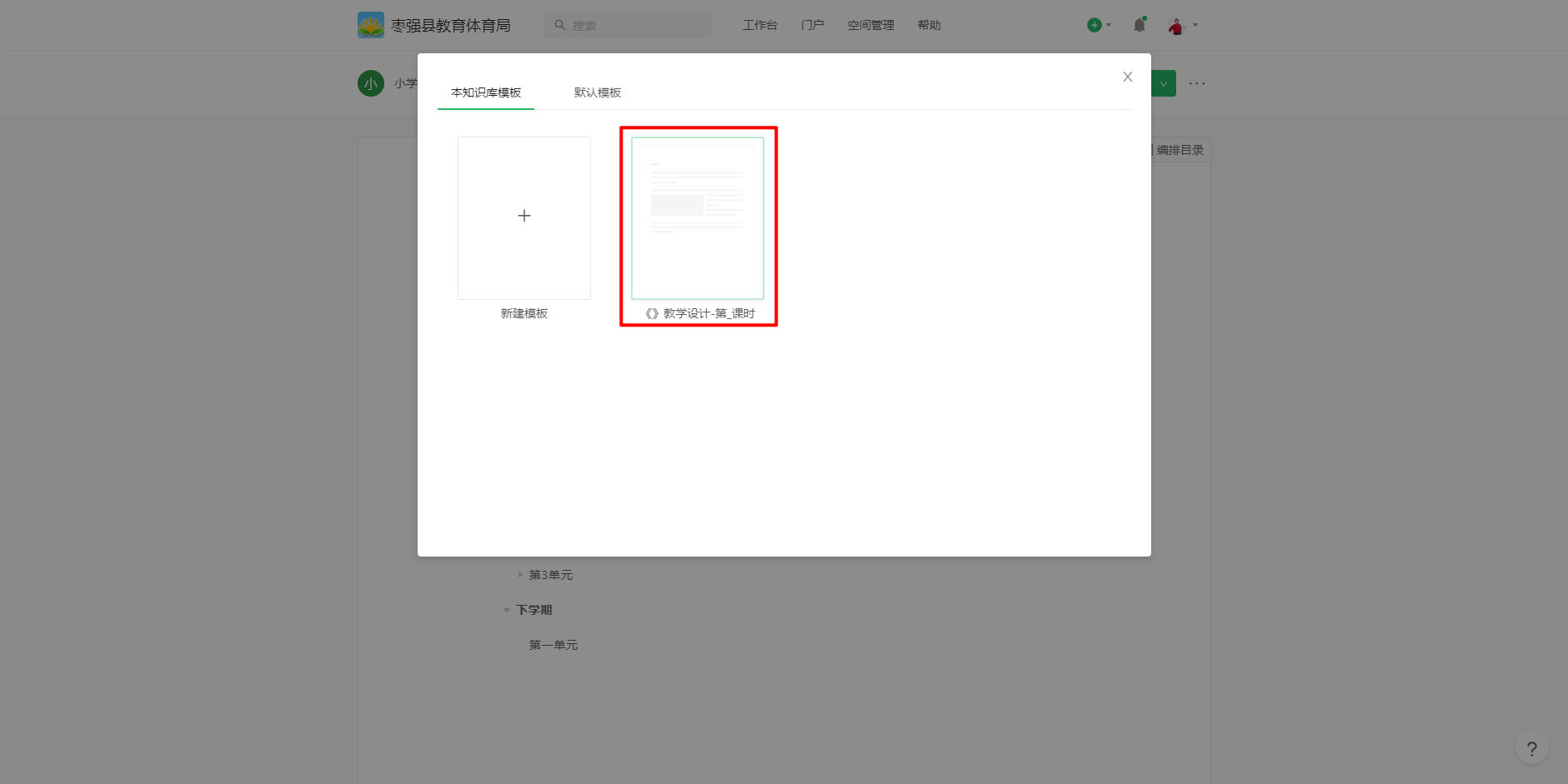
9、依次插入课程题目、第几课时,教学设计的书写工作就开始了。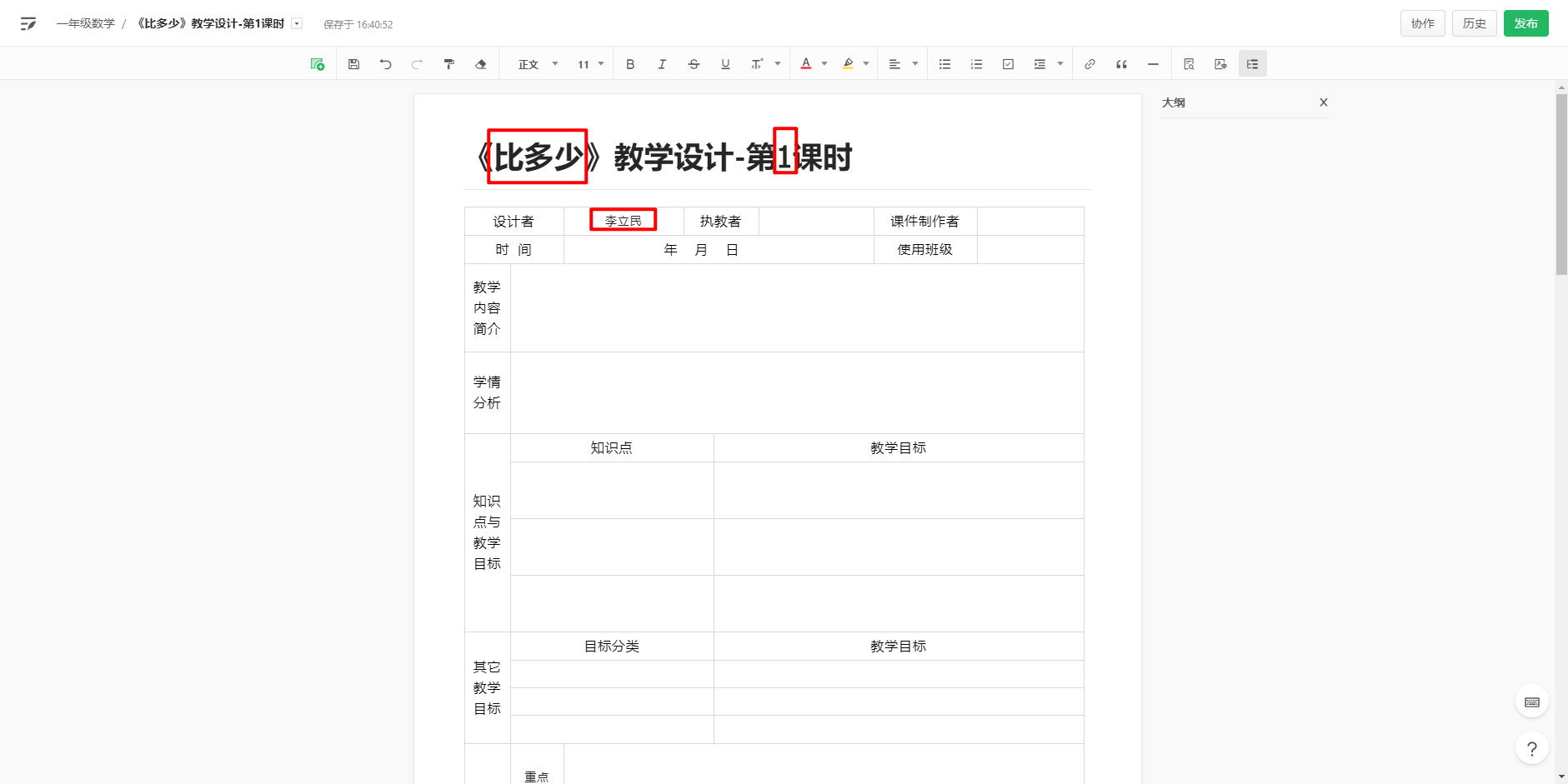
10、语雀文档一般会自动保存,如有必要,你也可以手动保存,完成后,点发布,更新到知识库目录。这也是语雀相比word的一个巨大优势。word可能由于停电、电脑异常等原因,造成文档未保存,你前面编写的文档会化为云烟,离你而云。语雀,在使用时,多数时候需要联网,即使偶尔不联网,你的文档也会时时保存,不会丢失哪怕一个字。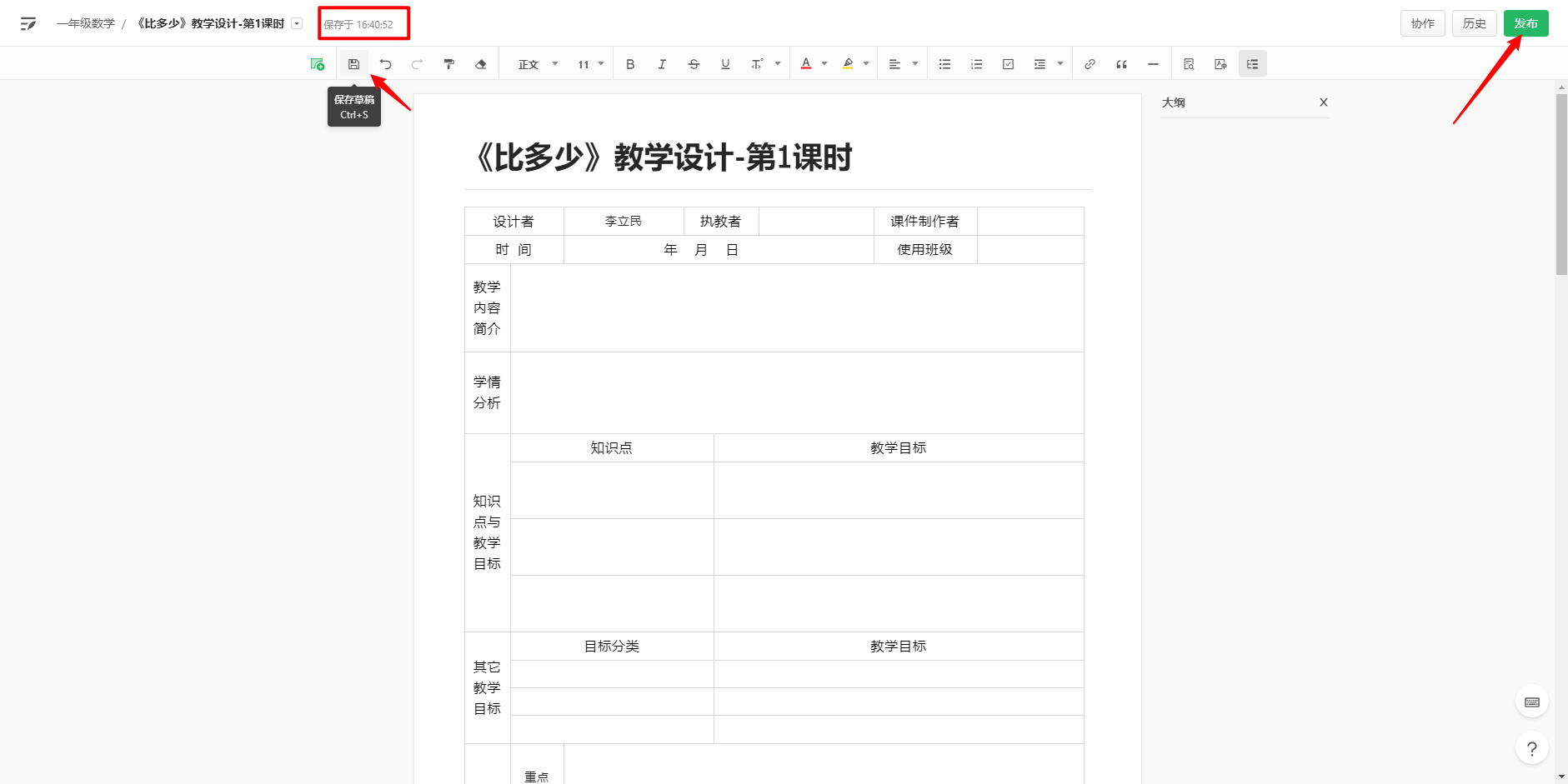
11、如何发布
可以留意下发布的位置,绿色小箭头指出了要保存的位置。点击一篇文章,绿箭头就会出现在这篇文章的下面。图中的文件将保存到函数的性质下面。后期学校也将指定专人对目录进行专门整理排序。提前放好会方便老师们查看。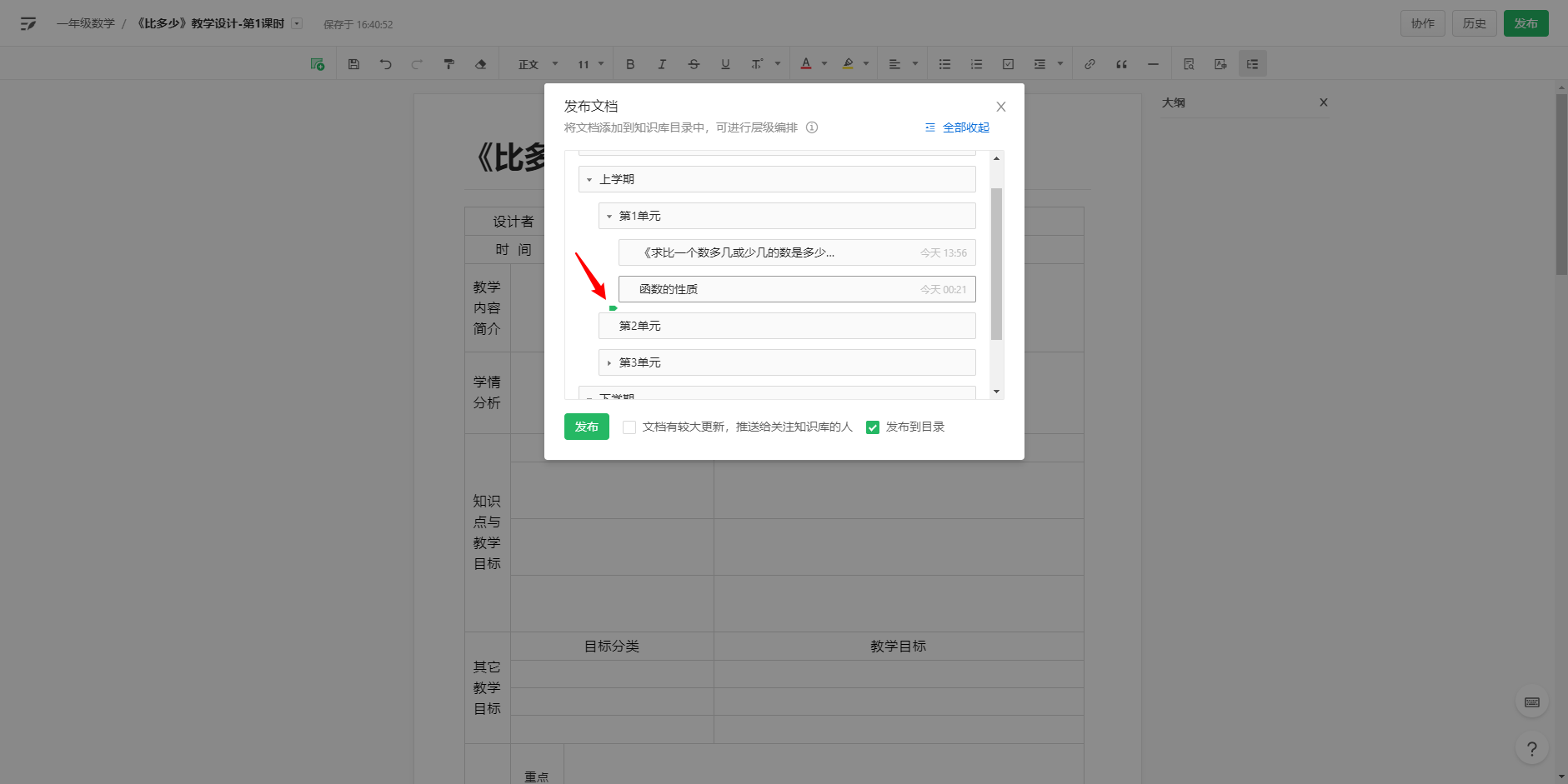
13、如何编辑
可以直接点击先进入预览界面。左侧是目录树,方便切换查看不同的文章,点右侧的编辑,就可以继续修改了。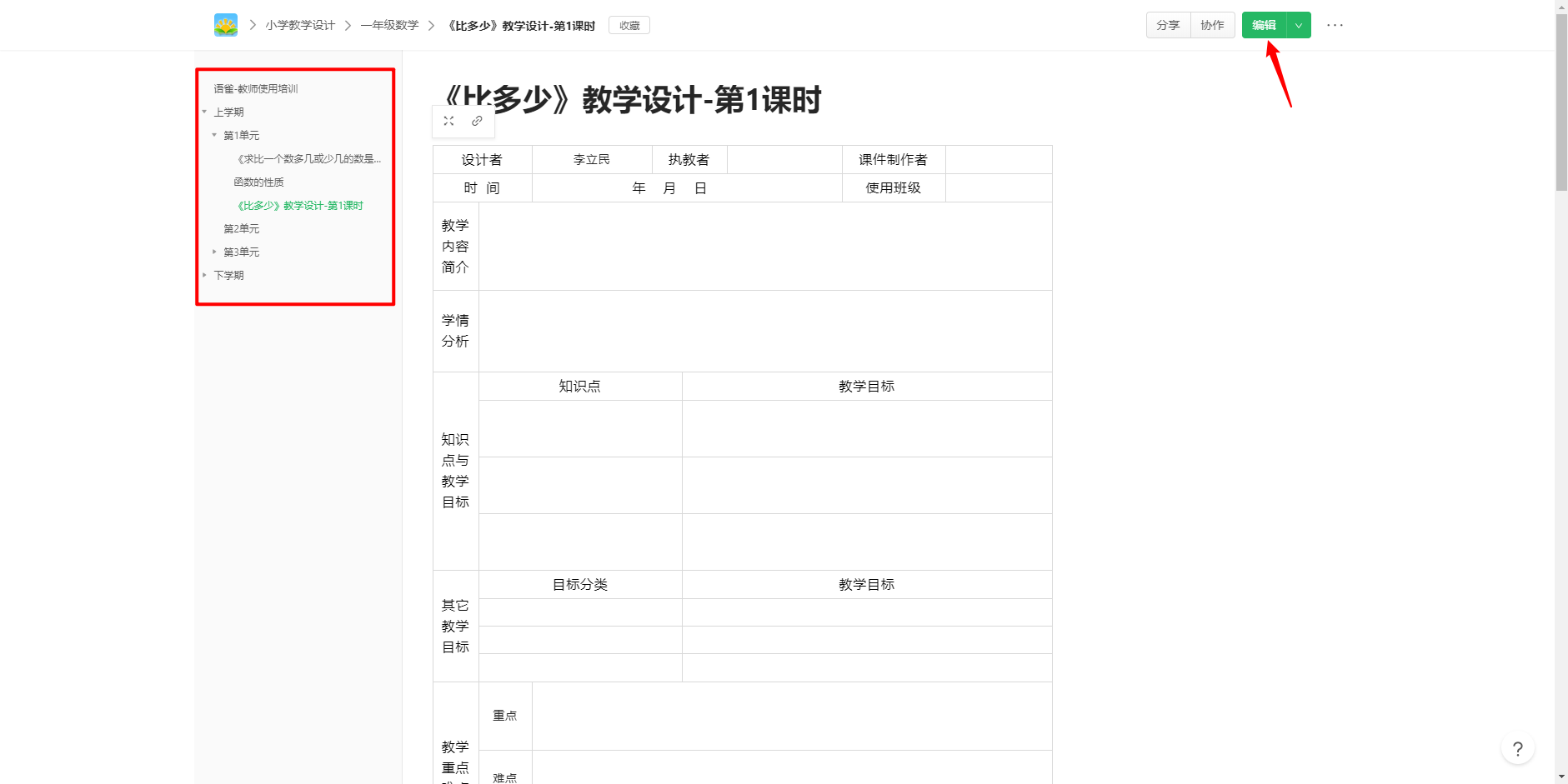
14、设计样例
三、如何下载
15、如何下载
在预览界面,点击编辑右铡的下拉三角,选择导出,选择word格式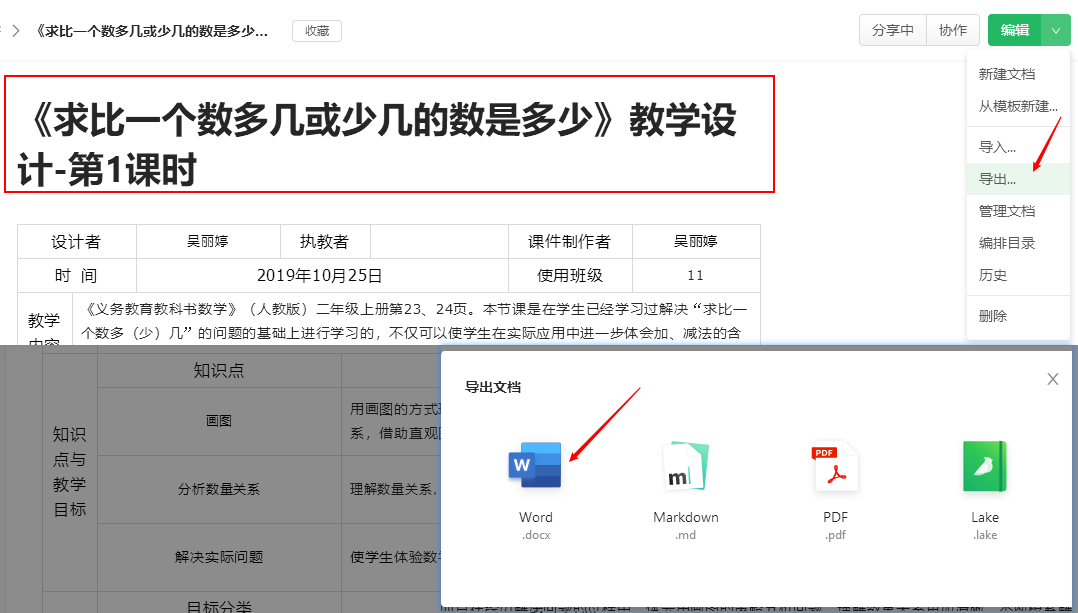
16、显示正在导出中,表格样式,较为复杂,请耐心等待。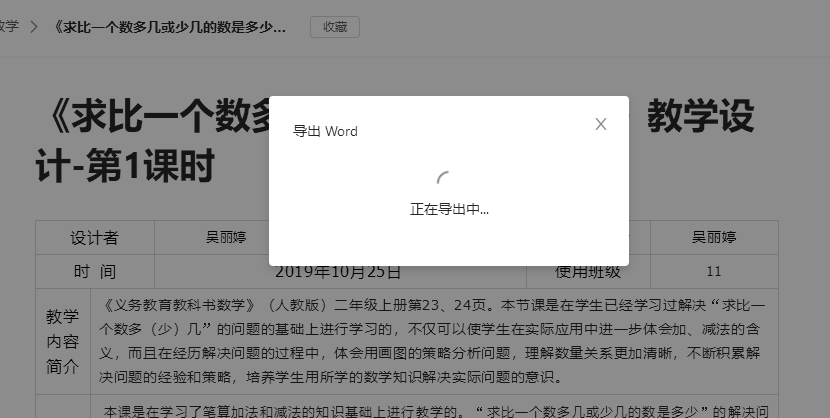
17、生成成功后,点击下载即可下载到本地。用word打开,预览没问题后,打印即可。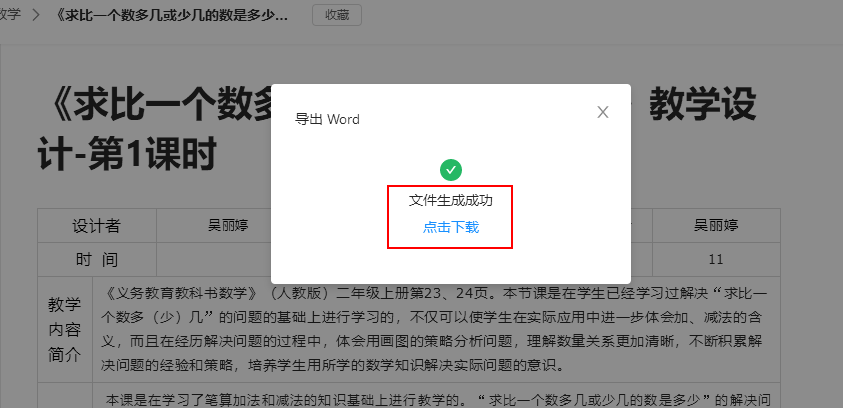
18、上传课件
插入、附件。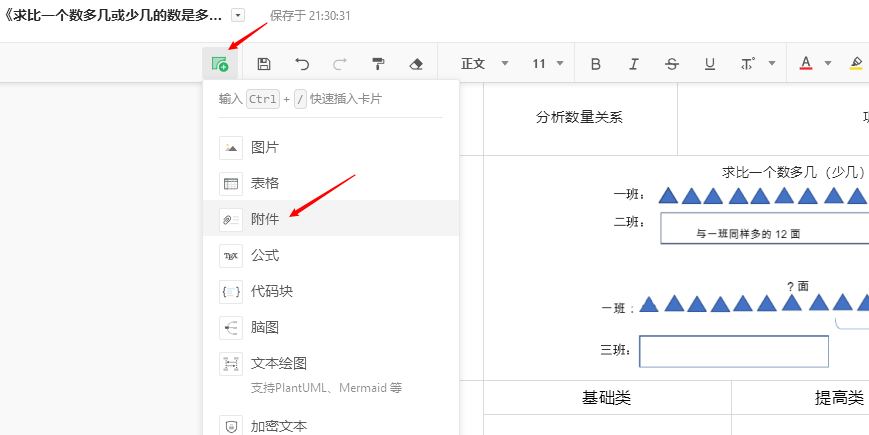
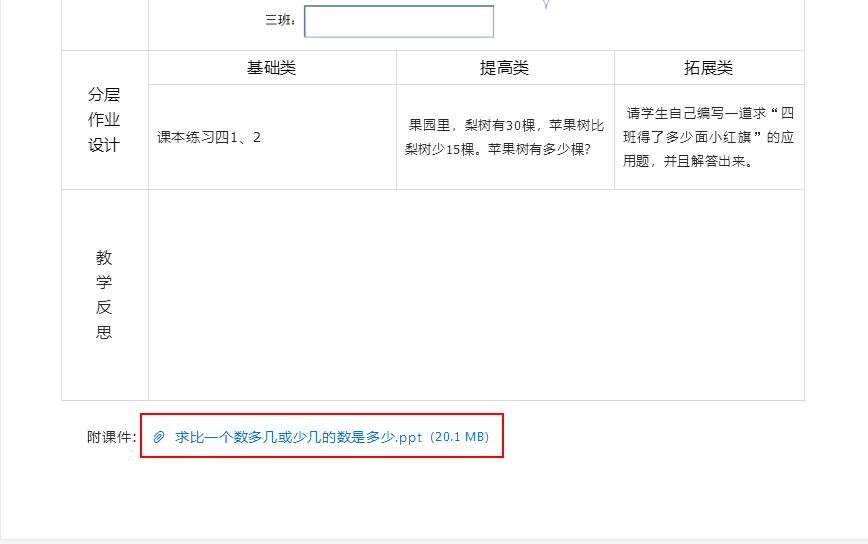
四、分层作业
| 基础类 | 提高类 | 拓展类 |
|---|---|---|
| 直接编辑内容或使用复制粘贴的方法完成教学设计 | 会编辑分数、公式等 如: 点此学习 |
会编辑流程图 如: 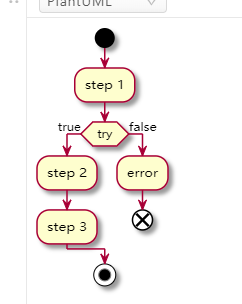 点此学习 |